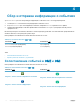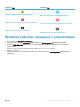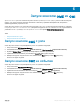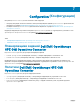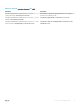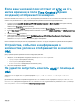Users Guide
Если ваш часовой пояс отстает от UTC на 4 ч,
метка времени в поле Time Created (Время
создания) отображается неверно.
Если ваш часовой пояс отстает от UTC на 4 ч, метки времени для событий Dell EMC в консоли OMi и событий Dell EMC в
консоли OME различаются на 1 ч. Для устранения данной проблемы выполните следующие действия:
1 Откройте политику Dell EMC OpenManage HPE OMi Operations Connector — Event Integration (Интеграция событий)
двойным щелчком мыши.
Появится окно Policy Editor (Редактор политик).
2 Перейдите на вкладку Defaults (Значения по умолчанию) и нажмите Event Attributes (Атрибуты событий).
3 В поле Time Created (Время создания) измените значение по умолчанию <$DATA:/event/Time> на <$DATA:/event/Time>
-3.
4 Нажмите кнопку Save (Сохранить).
5 Правой кнопкой мыши нажмите политику Dell EMC OpenManage HPE OMi Operations Connector–Event Integration
(Интеграция событий) и выберите Activate (Активировать).
Политика Event Integration (Интеграция событий) будет активирована.
После активации политики для событий, передаваемых в консоль OMi, будет отображаться правильная метка времени.
Устройства, события и информация о
количестве узлов не отображаются в консоли
OMi.
Для устранения данной проблемы выполните следующие действия:
1 Убедитесь, что активированы следующие политики Operations Connector для OME:
• Topology Integration (Интеграция топологии),
• Event Integration (Интеграция событий),
• Node Count Information (Информация о количестве узлов).
2 Запустите планировщик заданий.
Не удается запустить консоль OME с помощью
OMi.
Убедитесь, что URL-адрес OME URL указан в формате https://<OME IP address or OME FQDN>:<OME Port
Number>.
Дополнительные сведения о создании инструмента OME URL в консоли OMi см. в разделе Conguring the OME URL tool in
HPE OMi console (Настройка инструмента OME URL в консоли HPE OMi) в руководстве по установке Dell EMC OpenManage
HPE OMi Operations Connector на странице Dell.com/openmanagemanuals.
Поиск и устранение неисправностей 15